下記の手順を行ってください。
1.「Windowsキー+ r」で「ファイル名を指定して実行」画面を表示します。
※ Windowsキーは、キーボード左下のWindwosのロゴのキーです。
2.「services.msc」とご入力いただきOKを押下します。
(「」はご入力不要です。)
3.「サービス」画面が表示されますので、「SQLSerer(MSSQL2014TKC)」の行を
ダブルクリックし、プロパティ画面を表示します。
※ 「SQLSerer(MSSQL2014TKC)」がない場合は、「SQLSerer(MSSQL2008TKC)」に読み替え
て下さい。
※ 「SQLSerer(MSSQL2014TKC)」と「SQLSerer(MSSQL2008TKC)」の2つの行が存在する
場合は、両方の行に対して下記を確認します。
4.「スタートアップの種類」を「自動(遅延開始)」に変更し、[OK]ボタンで
プロパティ画面を閉じます。
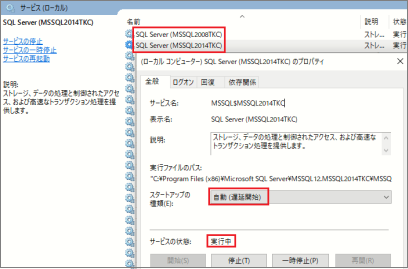
5.PCを再起動します。
6.再起後、5分~10分程度お待ちいただき、システムが起動できるかご確認ください。
7.なお同じエラーが発生する場合は、再度、上記1~3を行っていただき、SQL Server
サービスのプロパティを表示します。
8.SQLServerのサービスの状態が「実行中」かご確認ください。
状態が「停止」の場合は、[開始(S)]ボタンをクリックし、状態を「実行中」にし
ていただき、SQLServerサービスのプロパティ画面を閉じます。
9.再度、システムを起動し、エラーが解消されているかご確認お願いします。